手柄玩英雄联盟教程?
工具/原料
电脑游戏手柄一只(啥牌子都好,电脑系统是WIN764位,驱动是USB Joystick)
手柄模拟器:xpadder(就像PC用的掌机模拟器一样,这个是手柄模拟键盘按键用的)
方法/步骤
1、安装xpadder,win7系统的打开貌似会出现一串英文忘记是说什么了,安装xpadder,win7系统的打开貌似会出现一串英文好像是是说兼容性问题吧,点右键选择“兼容性疑难解答”→尝试建议的设置→启动程序,然后点下一步,再点是就算安装好了。
2、第二步:设置手柄,打开xpadder.exe点击左边的手柄图标→新的,进入编辑界面,这里要用到的有摇杆,十字键,和按钮,至于触发器和图像我们用不到。
3、摇杆设置界面,点击摇杆后,开启前面打勾,就会出现图上所示,这个时候要把摇杆向左推,之后会让你把摇杆往上推(本人刚开始的时候不懂,以为这个只是确认摇杆的,就随便摇摇杆,结果摇杆的方向不正确),摇杆2也是一样的设置,有两个摇杆的就都打开,如果只有一个摇杆那就开一个摇杆,一会儿说明作用。
4、十字键的设置方法同摇杆,只不过要确定的是四个方向,有箭头提示让你往哪按,别按错了,按错方向的话,会影响操作,按错了重新设置就好了。
5、按钮设置:点击按钮后,按手柄上的按钮就会自动添加进去的,把手柄上的按钮除了方向键和摇杆都添加进去吧:人物技能四个,召唤师技能两个,回城键B,快捷+技能键CTRUL,以及鼠标左键和鼠标右键十个键。
6、这一切完成后点软件界面右边的完成→关闭,进入按钮定义界面,鼠标点击白色小方块可定义对应的键位或者鼠标位置,这里不详细说,随爱好设置就可,主要说说摇杆和十字键的设置。
7、摆成十字型的是摇杆和按键,如果不知道哪个代表摇杆哪个代表十字键就按手柄,对应的小方块会变色,点击白色小方块后打开如图界面,把十字键和其中一个摇杆设置成鼠标移动,即图片右边的鼠标区域的上下左右箭头,(如果只有一个摇杆和十字键的手柄就只用设置十字键为鼠标移动)剩下的摇杆上下设置成滚轮,左右设置成NONE(就是小数字键盘上面的那个)。
8、设置完摇杆后回到按钮定义界面,找到设置成鼠标的十字键或摇杆,点击旁边的小扳手图标,点击鼠标设置,进入设置界面。
9、进入设置界面后,如图,图中的32代表移动速度,同步调整打钩后,开始调整速度,可边调边用手柄测试,直到习惯为止(不过习惯了键盘鼠标的,不可能那么快习惯手柄操作的)。之前讲到设置一个摇杆和十字键为鼠标,在设置鼠标速度的时候一个设置的慢点,用来在当前小地图操作,另一个速度设置的快点,用来看地图用(视角锁定党可以无视我这句话)。设置完成后关闭鼠标设置界面,返回按钮定义界面点击手柄小图标选择保存为就算完成了。文件保存后生成的XXX.xpadderprofile,是可以直接双击打开的,不需要再打开应用程序重新载入了,然后你就可以用手柄去玩LOL了。PS:该玩法娱乐用,因为手柄操作会相对的降低精准度,上手习惯比较困难,把手柄设置成双鼠标是为了减少手柄当鼠标使用所带来的误差。
温馨提示:创业有风险,投资须谨慎!
编辑声明:益酷游戏-热门游戏攻略是仅提供信息存储空间服务平台,转载务必注明来源,部分内容来源用户上传,登载此文出于传递更多信息之目的,并不意味着赞同其观点或证实其描述,不可作为直接的消费指导与投资建议。文章内容仅供参考,如有侵犯版权请来信告知,我们将立即处理。
 新游2024-06-21
2024年最具挑战性的高配置PC游戏大盘点:你的电脑能驾驭吗?
引言:游戏硬件的极限挑战 随着 游戏技术 的不断进步,越来越多的游戏开发商推出了需要高配置电脑才能流畅运行的大作。这些游戏不仅在画面和音效上追求极致,还在游戏性和创新......
admin
244
新游2024-06-21
2024年最具挑战性的高配置PC游戏大盘点:你的电脑能驾驭吗?
引言:游戏硬件的极限挑战 随着 游戏技术 的不断进步,越来越多的游戏开发商推出了需要高配置电脑才能流畅运行的大作。这些游戏不仅在画面和音效上追求极致,还在游戏性和创新......
admin
244
 新游2024-06-23
如何使用经典手柄畅玩电脑游戏
引言 在现代游戏世界中,许多玩家依然怀念经典手柄带来的独特体验。无论是怀旧的情感,还是手柄的舒适设计,经典手柄依然在许多玩家心中占据重要位置。那么,如何将这些经典手......
admin
254
新游2024-06-23
如何使用经典手柄畅玩电脑游戏
引言 在现代游戏世界中,许多玩家依然怀念经典手柄带来的独特体验。无论是怀旧的情感,还是手柄的舒适设计,经典手柄依然在许多玩家心中占据重要位置。那么,如何将这些经典手......
admin
254
 新游2024-07-13
2023年最新推荐:即使配置一般也能流畅玩的电脑游戏
对于很多电脑游戏玩家来说,拥有一台高配置的电脑是他们的梦想。然而,现实中并非所有人都能负担得起高端电脑硬件。那么,对于那些电脑配置一般的玩家来说,有哪些游戏可以流畅运行......
admin
192
新游2024-07-13
2023年最新推荐:即使配置一般也能流畅玩的电脑游戏
对于很多电脑游戏玩家来说,拥有一台高配置的电脑是他们的梦想。然而,现实中并非所有人都能负担得起高端电脑硬件。那么,对于那些电脑配置一般的玩家来说,有哪些游戏可以流畅运行......
admin
192
-
 原神:终极核爆炸阵容搭配攻略
原神:终极核爆炸阵容搭配攻略
2024-06-12
-
 火影忍者手游青年水门阵容搭配攻略
火影忍者手游青年水门阵容搭配攻略
2024-06-19
-
 火影忍者OL最强独立阵容搭配指南
火影忍者OL最强独立阵容搭配指南
2024-06-24
-
 原神荒泷一斗钟离阵容搭配攻略:打造最强输出阵容
原神荒泷一斗钟离阵容搭配攻略:打造最强输出阵容
2024-06-08
-
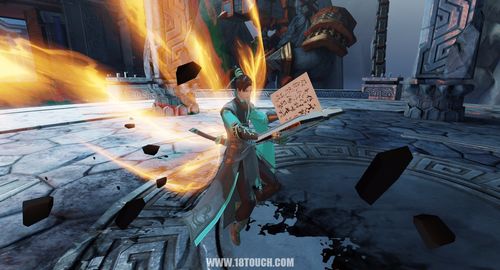 萌龙大乱斗怎么搭配阵容传奇龙阵容搭配推荐?
萌龙大乱斗怎么搭配阵容传奇龙阵容搭配推荐?
2024-09-21
-
 【2021原神最强阵容搭配】行秋班尼特香菱实力大揭秘!
【2021原神最强阵容搭配】行秋班尼特香菱实力大揭秘!
2024-06-14


